Probleem met geheugenlek in Remote Registry Service zorgt ervoor dat Windows vastloopt
In Windows 11/10 is de Remote Registry -service een functie die externe toegang tot de clientcomputer mogelijk maakt voor het bekijken en wijzigen van de Windows -registervermeldingen. Deze instelling mag alleen worden ingeschakeld door een specifieke trigger, zodat het geen bronnen verbruikt, maar soms merkt u misschien dat er meer systeemgeheugen en wisselbaar geheugen wordt verbruikt dan verwacht. Het geheugenlek(memory leak) treedt op na ongeveer 11/10 minuten uptime van het systeem en zorgt er uiteindelijk voor dat het systeem vastloopt.
Probleem met geheugenlek(Memory) in Remote Registry Service zorgt ervoor dat Windows vastloopt
Naast de hierboven beschreven situatie kan PoolMon (controleert het geheugengebruik van de pool op naam van de pooltag. Deze tool is opgenomen in de Windows Driver Kit ) uit een analyse blijkt dat de tag Windows Notification Facility (WnF) al het beschikbare wisselgeheugen in beslag neemt. De Windows Notification Facility , of WnF , is een kernelcomponent die wordt gebruikt om meldingen over het systeem te verzenden.
- Open de Register-editor.
- Zoek deze registersubsleutel
- Dubbelklik op
DisableIdleStop. - Wijzig de waarde van standaard 00000000 in 00000001.
- Sluit de Register-editor en sluit af.
- Start uw pc opnieuw op.
Houd(Please) er rekening mee dat er ernstige problemen kunnen optreden als u onjuiste wijzigingen aanbrengt in de Register-editor . (Registry Editor)Maak een back-up voordat u verder gaat.
Voer(Run) het opdrachtvenster uit door op de Windows -toets + R te drukken.
Typ regedit.exe in het lege veld van het vak en druk vervolgens op Enter .
Navigeer in het geopende registervenster(Registry Window) naar het volgende padadres:
HKEY_LOCAL_MACHINE\SOFTWARE\Microsoft\Windows NT\CurrentVersion\RemoteRegistry.
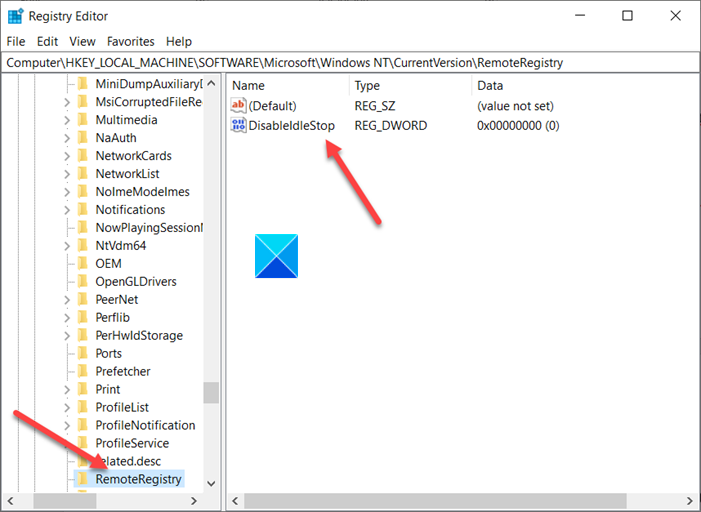
Schakel over naar het detailvenster (aan de rechterkant) en zoek het DisableIdleStopitem.
Wanneer gevonden, dubbelklik erop om de waarde te bewerken.
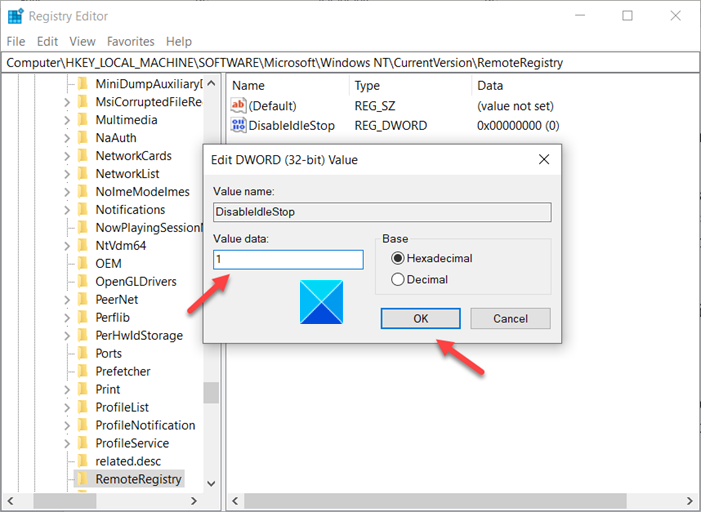
Wijzig in het vak Tekenreeks bewerken(Edit String) dat verschijnt de waarde van standaard 00000000 in 00000001 .
Als u klaar bent, sluit u de Register-editor(Registry Editor) en sluit u af.
Start nu gewoon uw pc opnieuw op om de wijzigingen door te voeren.
Dat is alles!
Related posts
Hoe u Small Memory Dump-bestanden (dmp) kunt openen en lezen in Windows 11/10
Windows Memory Diagnostics Tool uitvoeren in Windows 11/10
Controleren welke app meer RAM gebruikt in Windows 10
Hoe de paginabestandsgrootte of virtueel geheugen te vergroten in Windows 11/10
Hoog schijf- en geheugengebruik repareren bij het spelen van games op Windows-pc
Toegewijde video-RAM vergroten in Windows 11/10
Repareer dat uw computer bijna leeg is Waarschuwing [OPGELOST]
Beheer virtueel geheugen (paginabestand) in Windows 10
Windows Memory Diagnostic Tool zit vast
Schakel kernisolatie en geheugenintegriteit in of uit in Windows 11/10
Hoe 100% schijf, hoge CPU, hoog geheugengebruik te repareren in Windows 11/10
Zoek en repareer geheugenlekken in Windows 11/10
Crucial Ballistix Gaming Geheugen DDR4-3600 32GB review -
Forceer Windows 7 om virtueel geheugenpaginabestand te wissen bij afsluiten
Herstel de maximale hoeveelheid geheugen die kan worden gebruikt door Windows 7 64-bit
12 manieren om de Windows Memory Diagnostic-app voor probleemoplossing te starten -
Hoe u uw RAM kunt testen met de Windows Memory Diagnostic tool -
Hoe te testen op slecht geheugen (RAM) in Windows
Fix Chrome hoog CPU-, geheugen- of schijfgebruik in Windows 11/10
Fout 0164, Geheugengrootte afgenomen - RAM-probleem op Windows 10-computer
